Geonext. Open Source Software ve výuce matematiky a fyziky - 1. Mgr. Michal Musílek. říjen
|
|
|
- Adam Sedláček
- před 9 lety
- Počet zobrazení:
Transkript
1 Geonext Open Source Software ve výuce matematiky a fyziky - 1 Mgr. Michal Musílek říjen
2 - 2 -
3 Jak získat, nainstalovat a spustit Geonext Na domovské stránce změňte jazyk na [cz] Czech, klikněte na odkaz Stáhnout a zvolte instalační balíček podle Vámi používaného operačního systému. Já jsem instalaci vyzkoušel pod Windows 2000, Windows XP Home a pod Mandrake Linuxem 10.1 a proběhla rychle a naprosto bezproblémově. Geonext je programován v jazyce Java a pro jeho spuštění musíte mít nainstalován Java TM 2 Runtime Environment (JRE). Pravděpodobně jej už ve svém počítači máte od chvíle, kdy jste spouštěli první Java TM aplet. Pokud ne, na stránkách Geonextu jsou k dispozici instalační balíčky obsahující JRE. Pokud nechcete Geonext instalovat, ale jen rychle spustit, předvést nebo vyzkoušet, spusťte ho přímo v okně internetového prohlížeče jako Java TM aplet. Sledujte odkaz čili Spustit Geonext online! Pro vážnější práci Vám ovšem doporučuji Geonext standardně nainstalovat. Ovládání programu Geonext Program Geonext lze ovládat pomocí menu nebo pomocí lišt s nástroji. Rozbalíme-li menu, vidíme vlevo vedle položek obrázková tlačítka, kterými lze danou funkci nebo nástroj zvolit na liště. To je vidět už na první dvojici obrázků s rozbalenou nabídkou Soubor a Úpravy. Nabídka Soubor obsahuje standardní položky. Za zmínku stojí možnost exportovat hotový obrázek jako webovou stránku (HTML), bitmapovou grafiku (PNG) nebo vektorovou grafiku (SVG). Z didaktického hlediska je však nejzajímavější možností export do webové stránky se sérií předem připravených bitmapových obrázků, která dokumentuje postup konstrukce, tzv. Diashow
4 Diashow ovšem musíme předem promyslet a jednotlivé snímky připravit pomocí nabídky menu Kreslicí plocha > Vyvořit screenshot. Pomocí nabídky Vlastnosti kreslicí plochy můžeme měnit například barvu papíru, na který kreslíme, hustotu zobrazované mřížky, vložit na pozadí fotografii, podepsat se (vložit jméno autora). Přichytíme-li bod na mřížku a pohybujeme-li jím, mění se jeho souřadnice skokem bez ohledu na to, zda je mřížka právě zobrazena, nebo ne. Opakovaným použitím této funkce bod z mřížky uvolníme a jeho souřadnice se opět mění spojitě. Vyzkoušejte si práci se souřadnicovou soustavou a s mřížkou
5 Kreslení, čili vkládání objektů Jednotlivé geometrické objekty (body, úsečky, přímky, kružnice,...) vkládáme tak, že je vybereme v nabídce menu nebo na liště nástrojů a pak postupně klikáme myší na kreslicí plochu. Sadu nástrojů získáme buď rozbalením nabídky menu Objekty, nebo poklepáním (dvojitým kliknutím) na odpovídající obrázkové tlačítko: Vidíme, kolika způsoby můžeme získat bod konstrukce. Jako volný bod (Bod), bod vázaný na objekt 1 (Vázaný bod), průsečík dvou objektů (Průsečík), střed úsečky (Střed), bod daný kartézskými souřadnicemi (Bod [x;y]), atd. Podobně je tomu s přímkou, kterou získáme nejen jako volnou přímku, přímku procházející dvěma danými body, ale také jako kolmici vztyčenou z bodu na jiné přímce, kolmici spuštěnou z daného bodu k dané přímce, rovnoběžku daným bodem k dané přímce, nebo osu úhlu. Kružnice může být dána středem a bodem, kterým prochází, nebo středem a úsečkou, jejíž délka je rovna poloměru kružnice, nebo středem a číslem (výrazem) určujícím poloměr kružnice, nebo třemi body, kterými prochází (kružnice opsaná trojúhelníku). Vyzkoušejte si kreslení různých objektů na kreslicí plochu, případně v kombinaci se souřadnicovou soustavou a mřížkou. Pak se již pustíme do ucelených konstrukcí. 1 Objektem rozumíme přímku, polopřímku, úsečku, kružnici, kuželosečku, nebo jinou křivku
6 Kružnice opsaná trojúhelníku Využijeme-li nástrojů Geonextu jde o velmi jednoduchou konstrukci: Nakreslíme trojúhelník ABC a) klikneme na liště na nástroj Polygon (vybereme jej v menu Objekty), b) klikneme třikrát na tři různá místa kreslicí plochy a tím postupně označíme vrcholy A, B a C, c) ukážeme myší znovu na první vrchol A a když zezelená znovu na něj klikneme, tím dokončíme trojúhelník ABC. Sestrojíme kružnici opsanou a) poklepáním (dvojitým kliknutím) na ikonu nástroje Kružnice vyvoláme kontextové menu a vybereme Kružnice opsaná, b) postupně klikneme myší na body A, B a C (vždy musí zezelenat ), c) zobrazí se kružnice opsaná trojúhelníku ABC, včetně svého středu D. Pokud se nám nelíbí, že se střed kružnice jmenuje D a ne S, můžeme ho jednoduše přejmenovat pomocí nabídky Objekty > Speciální vlastnosti > Přejmenovat Kružnice vepsaná trojúhelníku Konstrukce kružnice vepsané není na rozdíl od konstrukce kružnice opsané vestavěným nástrojem Geonextu, takže se díky ní naučíme používat celou řadu různých nástrojů. Nejprve si pomocí nabídky Soubor > Nová kreslicí plocha vezmeme čistý list papíru, na který budeme rýsovat. Pak nakreslíme známým způsobem ABC. Zvolíme nástroj Objekty > Přímky > Osa úhlu a vyznačíme osy všech tří vnitřních úhlů trojúhelníku. Úhel je v Geonextu jednoznačně určen třemi body v pořadí bod na výchozím rameni - vrchol úhlu - bod na koncovém rameni! To znamená, že pro vyznačení osy úhlu α musím kliknout na body B - A - C! - 6 -
7 Podobně pro osu úhlu β musíme kliknout na vrcholy v pořadí C - B - A! Osu úhlu γ už určitě vyznačíte sami. Nyní zvolíme nástroj Objekty > Body > Průsečík a klikneme myší na dvě ze tří os úhlů. Tím vyznačíme střed kružnice vepsané. Známým způsobem přejmenujeme bod D na střed S. Zbývá určit poloměr kružnice vepsané. Zvolíme nástroj Objekty > Přímky > Kolmá úsečka. Klikneme na střed S a pak na stranu trojúhelníka AB. Vyznačí se úsečka SF, kolmá na stranu AB, tedy výška ABS. Nakonec zvolíme nástroj Objekty > Kružnice > Kružnice a vyznačíme kružnici se středem S procházející bodem F. Konstrukce je hotova. Konstrukce trojúhelníka Sestrojte trojúhelník ABC, je-li dáno: AB = 8 cm; α = 37 ; BC = 5,5 cm. Geonext nás metodicky vede k nanášení délky úsečky kružítkem. Nemá nástroj pro konstrukci úsečky dané délky, takže musíme narýsovat polopřímku a použít nástroj pro konstrukci kružnice daného poloměru. Takže nejprve sestrojíme polopřímku AX (bod B přejmenujeme na X), pak kružnici se středem A o poloměru 8 cm a nakonec vyznačíme průsečík polopřímky a kružnice jako bod B (přejmenujeme). Nyní můžeme sestrojit úhel a o velikosti 37 : Z menu vybereme Objekty > Úhly > Úhel (zadat velikost) Označíme počáteční rameno úhlu - polopřímku AB (body v tomto pořadí!) V dialogovém okně zadáme velikost úhlu α Vyznačí se bod Y, který vznikne otočením bodu B o úhel 37 kolem bodu A Sestrojíme polopřímku AY, koncové rameno úhlu α Dále sestrojíme kružnici se středem B a poloměrem 5,5 cm (při zadávání desetinného - 7 -
8 čísla musíme použít desetinnou tečku) a vyznačíme průsečíky C 1 a C 2 této kružnice s polopřímkou AY. Trojúhelníky ABC 1 a ABC 2 jsou řešením zadané úlohy. Vytváříme diashow - tečny z bodu ke kružnici Představme si, že chceme žákům prezentovat nějakou konstrukci, kterou by si měli trvale osvojit. Například konstrukci tečen z daného bodu k dané kružnici s využitím Thaletovy kružnice. Pak bude výhodné vytvořit prezentaci typu Diashow, kterou jim jednak ukážeme ve vyučovací hodině a jednak vystavíme na www stránkách školy jako pomůcku pro domácí přípravu a opakování. Pro první snímek si připravíme zadání úlohy, tj. kružnici k se středem S a poloměrem SR a bod A ležící vně této kružnice. Pak zvolíme z nabídky menu Kreslicí plocha > Vytvořit Screenshot a v levém horním rohu plochy se objeví symbol filmového pásu a číslo 1, znamenající první snímek diashow. Pro druhý snímek přidáme úsečku SA a konstrukci středu (osy) této úsečky pomocí průsečíků oblouků dvou kružnic o stejném poloměru se středy v koncových bodech úsečky. Průsečíky se automaticky označí jako D a E, hledaný střed úsečky je bod F. Vybereme z nabídky Objekty > Vlastnosti objektu a pro všechny pomocné objekty (dvě pomocné kružnice a osu úsečky) nastavíme vlastnost Obrys na méně nápadnou barvu. Pak opět zvolíme Kreslicí plocha > Vytvořit Screenshot a v levém horním rohu vidíme, že jsme uložili druhý snímek. Do třetího snímku nepřidáme žádný nový geometrický objekt, ale kvůli zpřehlednění konstrukce zneviditelníme všechny pomocné čáry. Vybereme z nabídky Objekty > Vlastnosti objektu a nastavíme vlastnosti Obrys a Popis na neviditelnou barvu. Tak zneviditelníme čáry, ale objekty dále existují a jsou součástí konstrukce
9 Do čtvrtého snímku zakreslíme Thaletovu kružnici se středem F a poloměrem FA a vyznačíme průsečíky kružnic T 1 a T 2, které jsou body dotyku tečen se zadanou kružnicí k. V posledním pátém snímku pak vyznačíme obě tečny a zesvětlíme úsečku SA (změnou barvy obrysu). Diashow uložíme pomocí volby Soubor > Exportovat > Diashow. Zvolíme vhodné jméno, např. tecny. Hlavní HTML soubor se pak uloží jako tecny.html, jednotlivé snímky jako tecny1.png až tecny5.png. Hotovou prezentaci otevřeme v libovolném webovém prohlížeči a jednotlivé snímky můžeme procházet buď ručně (obrázková tlačítka se šipkami) nebo automaticky (tlačítko AUTO) s časovou prodlevou nastavenou při ukládání prezentace. Stopa objektu a animace Body mohou při pohybu zanechávat za sebou stopu. Vyzkoušejte si jednoduchou hříčku. Do nákresny umístěte bod A, vedle něj přímku BC, která poslouží jako osa o a pomocí osové souměrnosti zobrazte bod A do bodu D. Potom vyberte z nabídky menu funkci Objekty > Speciální vlastnosti > Stopa a klikněte - 9 -
10 na vzor A i na obraz D. Uchopte bod A ukazovátkem Objekty > Pohybovat a napište jím nějaké slovo, např.. Uvidíte jak bod D zanechává zrcadlovou stopu. Stopu mohou zanechávat i další objekty (úsečky, kružnice,...) - vyzkoušejte. Velmi často se stopa objektu využívá současně s automatickým pohybem některého bodu vázaného na objekt, tzv. animací. Ukažme si to např. na konstrukci kuželoseček (elipsy a paraboly). Nejprve sestrojíme úsečku AB, její střed C, kružnici se středem C a poloměrem CA. Pak na kružnici umístíme vázaný bod D (Objekty > Body > Vázaný bod) a z něj spustíme kolmici na úsečku AB. Patu této kolmice označíme E a střed úsečky DE označíme F. Bod F označíme, aby zanechával stopu. Bod D bude svým pohybem po kružnici k bude řídit animaci. To musíme Geonextu předem sdělit pomocí volby Objekty > Vlastnosti objektů > Pohyblivý bod D, záložka Vlastnosti, na které zaškrtneme volbu Animovat a případně změníme délku kroku ve stupních. Animaci spustíme volbou Objekty > Animace > Začít animaci. Zkuste sami sestavit a spustit animaci paraboly podle druhého obrázku. Zadána je přímka AB a bod C. Bod D je vázaný na přímku AB a je také zde řídícím bodem animace. Stopu opět zanechává bod F. Myšlenka použité konstrukce vychází z jedné z možných definic paraboly jako množiny bodů, které mají od daného bodu a dané přímky stejnou vzdálenost. Animovat lze také několik pohyblivých bodů současně. Prohlédněte si další obrázek, který vznikl pohybem bodů E a F po dvou různých kružnicích. Umístění a rozměry kružnic odečtete pomocí zobrazené soustavy souřadnic a mřížky. Délku animačních kroků jsem zvolil 4,5 pro bod E a 2 pro bod F. Bod G, střed úsečky EF, zanechal stopu ve tvaru pětilistého květu
11 Geonext v algebře Geonext je samozřejmě výborný nástroj pro znázorňování v analytické geometrii. Určitě vás okamžitě napadne řada příkladů. Souřadnicovou soustavu a mřížku však můžeme využít i na základní škole např. pro grafické řešení soustavy dvou rovnic o dvou neznámých. Řešme soustavu x + 2y = 7 x - y = 1 Po úpravě dostaneme funkce f: y = 7x 2 g: y = x1 A dosazením za x body f: A = [-1, 4]; B = [5, 1] g: C = [-1, -2]; D = [5, 4] Protože grafem lineární funkce je přímka a ta je určena dvěma body, stačí těmito body proložit přímky a pomocí mřížky zjistit jejich průsečík... bod G = [3, 2], jehož souřadnice určují řešení soustavy x = 3; y =
12 Zobrazování grafů funkcí Geonext umí používat a zobrazit celou řadu obvyklých matematických funkcí. Jistá záludnost spočívá v nutnosti psát první písmeno názvu funkce vždy velké. Jinak se funkce nezobrazí. Vyzkoušejte Objekty > Grafy > Graf funkce a do vstupního pole napište Sin(x). Ještě jednou vyvolejte dialog a zapište funkci Sin(x-Pi/3). Podobným způsobem můžeme vkládat další funkce, jejichž seznam a popis je uveden v nápovědě programu Geonext. Zajímavá je také možnost zobrazovat křivky dané parametricky. Vyzkoušejte Objekty > Grafy > Parametrická křivka a do vstupních polí pro x a y a meze parametru t zadejte 3*Sin(t), Cos(t), 0, 2*Pi. Jaká křivka vznikne? Podruhé zadejte Sin(2*t), 2*Cos(t), 0, 2*Pi a potřetí t/10*sin(t), t/10*cos(t), 0, 10*Pi. Co dostaneme tentokrát? Posledním způsobem sestrojení grafu funkce je proložení křivky stopou objektu. Předem provedeme animaci s vykreslením stopy a pak zvolíme Objekty > Grafy > Křivka stopy??? a klikneme na bod, který kreslí stopu. Pozor! Výpočet rovnice křivky často trvá poměrně dlouho, takže musíme být trpěliví
13 Geometrická optika Přecházíme k fyzikálním aplikacím programu Geonext. Geometrická optika je hezké cvičení práce s viditelností objektů. Ne/viditelnost objektů můžeme rychle přepínat výběrem Objekty > Speciální vlastnosti > Skrýt a kliknutím na objekt. Podobně můžeme odstranit nadbytečná jména bodů volbou Objekty > Speciální vlastnosti > Jméno zobrazit/odstranit a kliknutím na příslušné body. Takto vypadá výsledný dynamický obrázek zobrazení spojnou čočkou, ve kterém jsou zneviditelněny dvě rovnoběžky s optickou osou čočky a potlačena jména všech bodů kromě ohnisek a optického středu čočky: Připomeňme si, že jinou možností zneviditelnění objektu je vybrat pro jeho Obrys neviditelnou barvu. Z hlediska programu Geonext se jedná o dvě zcela různé situace. Všimněte si, že objekty zneviditelněné druhým způsobem se objevují, když nad ně najedeme kurzorem myši a naopak se neobjeví, když v menu aktivujeme volbu Objekty > Speciální vlastnosti > Skrýt. Zkuste vytvořit dynamický model zobrazení rozptylkou, dutým nebo vypuklým zrcadlem. Nezapomeňte, že v případě čočky jsou ohniska osově souměrná podle roviny čočky a že u rozptylky je předmětové ohnisko F v obrazovém poloprostoru (vpravo) a obrazové ohnisko F' v předmětovém poloprostoru (vlevo). Vektory a vektorové diagramy Geonext umožňuje vektor volně nakreslit Objekty > Vektory > Vektor (zadáme počáteční a koncový bod), nebo klonovat Objekty > Vektory > Posunutý vektor (klikneme na vektor, který klonujeme a pak zadáme jen počáteční bod - fyzikálně řečeno působiště). Posunutý vektor je na původním vektoru závislý a mění svoji velikost a směr společně s ním. Jde vlastně o jiné umístění téhož volného vektoru
14 Podívejme se na tento obrázek skládání dvou rovnoběžných sil, působících na těleso tvaru tyče (úsečky) AB. Pomocí doposud známých prvků a vektorů jej můžeme nakreslit buď staticky, nebo si vyhrát se vzájemnými vazbami a narýsovat složitější dynamický obrázek, v němž se při změně vektorů F 1 a F 2 mění odpovídající rovnoběžníky sil a výslednice obou sil nakonec změní své působiště či velikost. Jiná možnost jak si s obrázkem vyhrát je vytvořit diashow, která žákům metodicky objasní vznik jednotlivých částí výsledného vektorového obrazce. Vyberte si jednu z možností, dynamický obrázek, či diashow, a vypracujte ji jako opakovací cvičení. Složitější konstrukce - přenášení délky úsečky Naučili jsme se ovládat základní nástroje a funkce programu Geonext, zdaleka však ne všechny. Řadu nových možností by nám přinesl modul výpočtů s velmi obsáhlou paletou nástrojů. Naučme se ještě přenést vzdálenost dvou bodů (délku úsečky) XY pomocí funkce Dist(X,Y). Do nákresny umístěme dvě úsečky AB a CD. Mimo ně narýsujeme polopřímku EF a pak z menu vybereme nástroj Objekty > Kružnice > Kružnice (zadat poloměr) a do vstupního pole zapíšeme Dist(A,B)+Dist(C,D). Vyznačíme průsečík kružnice a polopřímky - bod G. Úsečka EG je součtem úseček AB a CD. Polopřímku a kružnici můžeme zneviditelnit a úsečku EG vyznačit. Zajímavým doplněním je možnost zapsat součet také aritmeticky. Z nabídky menu vybereme Objekty > Texty a výpočty > Text a do vstupního pole zapíšeme: <value>dist(a,b)</value> + <value>dist(c,d)</value> = <value>dist(e,g)</value> Přitom dvojici značek <value></value> vkládáme vždy stiskem tlačítka Výraz. S vhodným využitím vektorů a modulu výpočtů můžeme sestavit model kladkostroje, který vidíte na posledních dvou obrázcích. Vlevo je ve s břemenem dole, na obrázku vpravo jsme zatáhli za bod C a břemeno jsme zvedli. V pravém obrázku je také slabě vidět řada pomocných objektů, jejichž viditelnost je ve výsledném modelu potlačena
15 Proč jsem napsal tento text V uplynulých třech letech jsem jako certifikovaný lektor volitelného modulu ICT ve výuce matematiky školení SIPVZ 2 úrovně P 3 seznámil více než šedesát učitelů matematiky základních a středních škol s obsluhou a využitím software pro podporu výuky matematiky, konkrétně s programy Cabri Geometrie II Plus, Derive 6, Excel a Imagine Logo. Uvedené programy kolegy velmi zaujaly. Všichni by je rádi ve výuce alespoň občas používali, ale problém právem viděli ve finanční náročnosti licencování uvedeného software jak pro školu, tak pro žáky (pokud by měli s pomocí počítače vypracovávat domácí úkoly). Protože jsem příznivcem operačního systému Linux a Open Source Software, rozhodl jsem se vytipovat programy podobného zaměření, jejichž licence je pro školu i žáky zdarma, a připravit semináře určené určené učitelům matematiky a fyziky, kteří chtějí učit své předměty moderně a dát svým žákům k dispozici výkonné nástroje k rozvíjení matematických představ a řešení náročnějších fyzikálních a technických problémů. 2 SIPVZ státní informační politika ve vzdělávání. 3 Úroveň P (poučený uživatel) dosáhne pedagogický pracovník, který absolvuje povinný úvodní modul a dva volitelné moduly z nabídky speciálně informatických a předmětových modulů
16 Tak vznikl třídílný cyklus seminářů s názvem Open Source Software ve výuce matematiky a fyziky a tři stejnojmenné brožurky s jednoduchým popisem ovládání a možností využití jednotlivých programů: OSS ve výuce matematiky a fyziky 1 Interaktivní geometrický náčrtník Geonext OSS ve výuce matematiky a fyziky 2 Systém počítačové algebry Maxima OSS ve výuce matematiky a fyziky 3 Tabulkový procesor OpenOffice.org Calc a editor vzorců OpenOffice.org Math
Geonext Open Source Software ve výuce matematiky a fyziky - 1
 Tak vznikl třídílný cyklus seminářů s názvem Open Source Software ve výuce matematiky a fyziky a tři stejnojmenné brožurky s jednoduchým popisem ovládání a možností využití jednotlivých programů: OSS ve
Tak vznikl třídílný cyklus seminářů s názvem Open Source Software ve výuce matematiky a fyziky a tři stejnojmenné brožurky s jednoduchým popisem ovládání a možností využití jednotlivých programů: OSS ve
Kuželosečky. Pracovní list k nácviku ovládání interaktivního geometrického náčrtníku GEONExT
 Pracovní list k nácviku ovládání interaktivního geometrického náčrtníku GEONExT Kuželosečky 1. Vytvořte novou kreslicí plochu (ikonka čistého listu papíru) a uložte soubor pod názvem kruznice.gxt. 2. Nakreslete
Pracovní list k nácviku ovládání interaktivního geometrického náčrtníku GEONExT Kuželosečky 1. Vytvořte novou kreslicí plochu (ikonka čistého listu papíru) a uložte soubor pod názvem kruznice.gxt. 2. Nakreslete
Cabri pro začátečníky
 Cabri pro začátečníky učební text RNDr. Ludmila Ciglerová 1. C T 1 T 3 O 1 1 A T 2 B H T G E F S D C A B R 1 Rýsování základních geometrických útvarů a) hlavní vodorovná lišta -Soubor, Upravit,Nastavit,
Cabri pro začátečníky učební text RNDr. Ludmila Ciglerová 1. C T 1 T 3 O 1 1 A T 2 B H T G E F S D C A B R 1 Rýsování základních geometrických útvarů a) hlavní vodorovná lišta -Soubor, Upravit,Nastavit,
Úterý 8. ledna. Cabri program na rýsování. Základní rozmístění sad nástrojů na panelu nástrojů
 Úterý 8. ledna Cabri program na rýsování program umožňuje rýsování základních geometrických útvarů, měření délky úsečky, velikosti úhlu, výpočet obvodů a obsahů. Je vhodný pro rýsování geometrických míst
Úterý 8. ledna Cabri program na rýsování program umožňuje rýsování základních geometrických útvarů, měření délky úsečky, velikosti úhlu, výpočet obvodů a obsahů. Je vhodný pro rýsování geometrických míst
GeoGebra rychlý start
 Beznákladové ICT pro učitele Tento projekt je spolufinancován Evropským sociálním fondem a státním rozpočtem České republiky. velmi stručná příručka k programu GeoGebra GeoGebra je svobodný výukový matematický
Beznákladové ICT pro učitele Tento projekt je spolufinancován Evropským sociálním fondem a státním rozpočtem České republiky. velmi stručná příručka k programu GeoGebra GeoGebra je svobodný výukový matematický
Kapitola 5. Seznámíme se ze základními vlastnostmi elipsy, hyperboly a paraboly, které
 Kapitola 5 Kuželosečky Seznámíme se ze základními vlastnostmi elipsy, hyperboly a paraboly, které společně s kružnicí jsou známy pod společným názvem kuželosečky. Říká se jim tak proto, že každou z nich
Kapitola 5 Kuželosečky Seznámíme se ze základními vlastnostmi elipsy, hyperboly a paraboly, které společně s kružnicí jsou známy pod společným názvem kuželosečky. Říká se jim tak proto, že každou z nich
1.1 Napište středovou rovnici kružnice, která má střed v počátku soustavy souřadnic a prochází bodem
 Analytická geometrie - kružnice Napište středovou rovnici kružnice, která má střed v počátku soustavy souřadnic a prochází bodem A = ; 5 [ ] Napište středový i obecný tvar rovnice kružnice, která má střed
Analytická geometrie - kružnice Napište středovou rovnici kružnice, která má střed v počátku soustavy souřadnic a prochází bodem A = ; 5 [ ] Napište středový i obecný tvar rovnice kružnice, která má střed
Technické kreslení v programu progecad 2009
 GYMNÁZIUM ŠTERNBERK Technické kreslení v programu progecad 2009 JAROSLAV ZAVADIL ŠTERNBERK 2009 1. kapitola Úvod 1. kapitola Úvod V následujících kapitolách se seznámíme se základy práce v programu progecad.
GYMNÁZIUM ŠTERNBERK Technické kreslení v programu progecad 2009 JAROSLAV ZAVADIL ŠTERNBERK 2009 1. kapitola Úvod 1. kapitola Úvod V následujících kapitolách se seznámíme se základy práce v programu progecad.
Grafy funkcí a křivky
 Pracovní list k nácviku ovládání interaktivního geometrického náčrtníku GEONExT Grafy funkcí a křivky 1. Kliknutím na ikonu čistého listu papíru v levém horním rohu otevřete novou kreslicí plochu. 2. Kliknutím
Pracovní list k nácviku ovládání interaktivního geometrického náčrtníku GEONExT Grafy funkcí a křivky 1. Kliknutím na ikonu čistého listu papíru v levém horním rohu otevřete novou kreslicí plochu. 2. Kliknutím
Shodná zobrazení. bodu B ležet na na zobrazené množině b. Proto otočíme kružnici b kolem
 Shodná zobrazení Otočení Příklad 1. Jsou dány tři různé soustředné kružnice a, b a c. Sestrojte rovnostranný trojúhelník ABC tak, aby A ležel na a, B ležel na b a C ležel na c. Řešení. Zvolíme vrchol A
Shodná zobrazení Otočení Příklad 1. Jsou dány tři různé soustředné kružnice a, b a c. Sestrojte rovnostranný trojúhelník ABC tak, aby A ležel na a, B ležel na b a C ležel na c. Řešení. Zvolíme vrchol A
Využití programu GeoGebra v Matematické analýze
 Využití programu GeoGebra v Matematické analýze Zuzana Morávková, KMDG, VŠB-TUO 29.3.2012 Obsah přednášky všeobecné informace o programu GeoGebra vybrané problematické pojmy z Matematické analýzy - interaktivní
Využití programu GeoGebra v Matematické analýze Zuzana Morávková, KMDG, VŠB-TUO 29.3.2012 Obsah přednášky všeobecné informace o programu GeoGebra vybrané problematické pojmy z Matematické analýzy - interaktivní
Definice: Kružnice je množina bodů v rovině, které mají od daného bodu (střed S) stejnou vzdálenost
 Kuželosečky Kružnice Definice: Kružnice je množina bodů v rovině, které mají od daného bodu (střed S) stejnou vzdálenost (poloměr r).?! Co získáme, když v definici výraz stejnou nahradíme stejnou nebo
Kuželosečky Kružnice Definice: Kružnice je množina bodů v rovině, které mají od daného bodu (střed S) stejnou vzdálenost (poloměr r).?! Co získáme, když v definici výraz stejnou nahradíme stejnou nebo
X = A + tu. Obr x = a 1 + tu 1 y = a 2 + tu 2, t R, y = kx + q, k, q R (6.1)
 .6. Analtická geometrie lineárních a kvadratických útvarů v rovině. 6.1. V této kapitole budeme studovat geometrické úloh v rovině analtick, tj. lineární a kvadratické geometrické útvar vjádříme pomocí
.6. Analtická geometrie lineárních a kvadratických útvarů v rovině. 6.1. V této kapitole budeme studovat geometrické úloh v rovině analtick, tj. lineární a kvadratické geometrické útvar vjádříme pomocí
Pravoúhlá axonometrie
 Pravoúhlá axonometrie bod, přímka, rovina, bod v rovině, trojúhelník v rovině, průsečnice rovin, průsečík přímky s rovinou, čtverec v půdorysně, kružnice v půdorysně V Rhinu vypneme osy mřížky (tj. červenou
Pravoúhlá axonometrie bod, přímka, rovina, bod v rovině, trojúhelník v rovině, průsečnice rovin, průsečík přímky s rovinou, čtverec v půdorysně, kružnice v půdorysně V Rhinu vypneme osy mřížky (tj. červenou
Kinematika rektifikace oblouku (Sobotkova a Kochaňského), prostá cykloida, prostá epicykloida, úpatnice paraboly.
 Kinematika rektifikace oblouku (Sobotkova a Kochaňského), prostá cykloida, prostá epicykloida, úpatnice paraboly. Výpočty trajektorií bodů při složených pohybech. Příklad 1: Je dána kružnice k s poloměrem
Kinematika rektifikace oblouku (Sobotkova a Kochaňského), prostá cykloida, prostá epicykloida, úpatnice paraboly. Výpočty trajektorií bodů při složených pohybech. Příklad 1: Je dána kružnice k s poloměrem
Aplikované úlohy Solid Edge. SPŠSE a VOŠ Liberec. Ing. Jan Boháček [ÚLOHA 27 NÁSTROJE KRESLENÍ]
![Aplikované úlohy Solid Edge. SPŠSE a VOŠ Liberec. Ing. Jan Boháček [ÚLOHA 27 NÁSTROJE KRESLENÍ] Aplikované úlohy Solid Edge. SPŠSE a VOŠ Liberec. Ing. Jan Boháček [ÚLOHA 27 NÁSTROJE KRESLENÍ]](/thumbs/24/3705963.jpg) Aplikované úlohy Solid Edge SPŠSE a VOŠ Liberec Ing. Jan Boháček [ÚLOHA 27 NÁSTROJE KRESLENÍ] 1 CÍL KAPITOLY V této kapitole si představíme Nástroje kreslení pro tvorbu 2D skic v modulu Objemová součást
Aplikované úlohy Solid Edge SPŠSE a VOŠ Liberec Ing. Jan Boháček [ÚLOHA 27 NÁSTROJE KRESLENÍ] 1 CÍL KAPITOLY V této kapitole si představíme Nástroje kreslení pro tvorbu 2D skic v modulu Objemová součást
Řešení geometrické úlohy spočívá v nalezení geometrického útvaru (útvarů) daných vlastností.
 Řešení geometrické úlohy spočívá v nalezení geometrického útvaru (útvarů) daných vlastností. Metody řešení konstrukčních úloh: množinou bodů zobrazením výpočtem kombinací předchozích způsobů Konstrukční
Řešení geometrické úlohy spočívá v nalezení geometrického útvaru (útvarů) daných vlastností. Metody řešení konstrukčních úloh: množinou bodů zobrazením výpočtem kombinací předchozích způsobů Konstrukční
PŘÍMKA A JEJÍ VYJÁDŘENÍ V ANALYTICKÉ GEOMETRII
 PŘÍMKA A JEJÍ VYJÁDŘENÍ V ANALYTICKÉ GEOMETRII V úvodu analytické geometrie jsme vysvětlili, že její hlavní snahou je popsat geometrické útvary (body, vektory, přímky, kružnice,...) pomocí čísel nebo proměnných.
PŘÍMKA A JEJÍ VYJÁDŘENÍ V ANALYTICKÉ GEOMETRII V úvodu analytické geometrie jsme vysvětlili, že její hlavní snahou je popsat geometrické útvary (body, vektory, přímky, kružnice,...) pomocí čísel nebo proměnných.
ICT podporuje moderní způsoby výuky CZ.1.07/1.5.00/ Matematika analytická geometrie. Mgr. Pavel Liška
 Název projektu ICT podporuje moderní způsoby výuky Číslo projektu CZ.1.07/1.5.00/34.0717 Název školy Gymnázium, Turnov, Jana Palacha 804, přísp. organizace Číslo a název šablony klíčové aktivity IV/2 Inovace
Název projektu ICT podporuje moderní způsoby výuky Číslo projektu CZ.1.07/1.5.00/34.0717 Název školy Gymnázium, Turnov, Jana Palacha 804, přísp. organizace Číslo a název šablony klíčové aktivity IV/2 Inovace
10. Analytická geometrie kuželoseček 1 bod
 10. Analytická geometrie kuželoseček 1 bod 10.1. Kružnice opsaná obdélníku ABCD, kde A[2, 3], C[8, 3], má rovnici a) x 2 10x + y 2 + 7 = 0, b) (x 3) 2 + (y 3) 2 = 36, c) x 2 + 10x + y 2 18 = 0, d) (x 10)
10. Analytická geometrie kuželoseček 1 bod 10.1. Kružnice opsaná obdélníku ABCD, kde A[2, 3], C[8, 3], má rovnici a) x 2 10x + y 2 + 7 = 0, b) (x 3) 2 + (y 3) 2 = 36, c) x 2 + 10x + y 2 18 = 0, d) (x 10)
GeoGebra známá i neznámá
 GeoGebra známá i neznámá MODAM 2018 Z. Morávková, P. Schreiberová, J. Volná, P. Volný MODAM 2018 GeoGebra známá i neznámá Příklad 1: Nejmenší společný násobek Zadání: Vytvoříme aplikaci, ve které se vygenerují
GeoGebra známá i neznámá MODAM 2018 Z. Morávková, P. Schreiberová, J. Volná, P. Volný MODAM 2018 GeoGebra známá i neznámá Příklad 1: Nejmenší společný násobek Zadání: Vytvoříme aplikaci, ve které se vygenerují
ICT podporuje moderní způsoby výuky CZ.1.07/1.5.00/ Matematika planimetrie. Mgr. Tomáš Novotný
 Název projektu ICT podporuje moderní způsoby výuky Číslo projektu CZ.1.07/1.5.00/34.0717 Název školy Gymnázium, Turnov, Jana Palacha 804, přísp. organizace Číslo a název šablony klíčové aktivity IV/2 Inovace
Název projektu ICT podporuje moderní způsoby výuky Číslo projektu CZ.1.07/1.5.00/34.0717 Název školy Gymnázium, Turnov, Jana Palacha 804, přísp. organizace Číslo a název šablony klíčové aktivity IV/2 Inovace
I C T V M A T E M A T I C E
 I C T V M A T E M A T I C E Dynamická geometrie v interaktivních metodách výuky Mgr. Horáčková Bronislava Ostrava 2009 Využití dynamické geometrie Geometrie, ať rovinná či prostorová patří k velmi obtížným
I C T V M A T E M A T I C E Dynamická geometrie v interaktivních metodách výuky Mgr. Horáčková Bronislava Ostrava 2009 Využití dynamické geometrie Geometrie, ať rovinná či prostorová patří k velmi obtížným
půdorysu; pro každý bod X v prostoru je tedy sestrojen pouze jeho nárys X 2 a pro jeho
 Řešené úlohy Rotační paraboloid v kolmém promítání na nárysnu Příklad: V kolmém promítání na nárysnu sestrojte tečnou rovinu τ v bodě A rotačního paraboloidu, který má ohnisko F a svislou osu o, F o, rotace;
Řešené úlohy Rotační paraboloid v kolmém promítání na nárysnu Příklad: V kolmém promítání na nárysnu sestrojte tečnou rovinu τ v bodě A rotačního paraboloidu, který má ohnisko F a svislou osu o, F o, rotace;
Definice Tečna paraboly je přímka, která má s parabolou jediný společný bod,
 5.4 Parabola Parabola je křivka, která vznikne řezem rotační kuželové plochy rovinou, jestliže odchylka roviny řezu od osy kuželové plochy je stejná jako odchylka povrchových přímek plochy a rovina řezu
5.4 Parabola Parabola je křivka, která vznikne řezem rotační kuželové plochy rovinou, jestliže odchylka roviny řezu od osy kuželové plochy je stejná jako odchylka povrchových přímek plochy a rovina řezu
Shodná zobrazení v rovině
 Shodná zobrazení v rovině Zobrazení Z v rovině je předpis, který každému bodu X roviny přiřazuje právě jeden bod X roviny. Bod X se nazývá vzor, bod X jeho obraz. Zapisujeme Z: X X. Množinu obrazů všech
Shodná zobrazení v rovině Zobrazení Z v rovině je předpis, který každému bodu X roviny přiřazuje právě jeden bod X roviny. Bod X se nazývá vzor, bod X jeho obraz. Zapisujeme Z: X X. Množinu obrazů všech
MODAM Popis okna. 2 Jana Bělohlávková, Katedra matematiky a deskriptivní geometrie, VŠB - TU Ostrava
 GeoGebra známá i neznámá (začátečníci) MODAM 2016 Mgr. Jana Bělohlávková. MODAM 2016 GeoGebra známá i neznámá (začátečníci) Popis okna 2 Jana Bělohlávková, Katedra matematiky a deskriptivní geometrie,
GeoGebra známá i neznámá (začátečníci) MODAM 2016 Mgr. Jana Bělohlávková. MODAM 2016 GeoGebra známá i neznámá (začátečníci) Popis okna 2 Jana Bělohlávková, Katedra matematiky a deskriptivní geometrie,
prostorová definice (viz obrázek vlevo nahoře): elipsa je průsečnou křivkou rovinného
 Elipsa Výklad efinice a ohniskové vlastnosti prostorová definice (viz obrázek vlevo nahoře): elipsa je průsečnou křivkou rovinného řezu na rotační kuželové ploše, jestliže řezná rovina není kolmá k ose
Elipsa Výklad efinice a ohniskové vlastnosti prostorová definice (viz obrázek vlevo nahoře): elipsa je průsečnou křivkou rovinného řezu na rotační kuželové ploše, jestliže řezná rovina není kolmá k ose
MODAM Popis okna. 2 Jana Bělohlávková, Katedra matematiky a deskriptivní geometrie, VŠB - TU Ostrava
 GeoGebra známá i neznámá (začátečníci) MODAM 2016 Mgr. Jana Bělohlávková. MODAM 2016 GeoGebra známá i neznámá (začátečníci) Popis okna 2 Jana Bělohlávková, Katedra matematiky a deskriptivní geometrie,
GeoGebra známá i neznámá (začátečníci) MODAM 2016 Mgr. Jana Bělohlávková. MODAM 2016 GeoGebra známá i neznámá (začátečníci) Popis okna 2 Jana Bělohlávková, Katedra matematiky a deskriptivní geometrie,
5) Průnik rotačních ploch. A) Osy totožné (a kolmé k půdorysně) Bod R průniku ploch. 1) Pomocná plocha κ
 5) Průnik rotačních ploch Bod R průniku ploch κ, κ : 1) Pomocná plocha κ ) Průniky : l κ κ, l κ κ 3) R l l Volba pomocné plochy pro průnik rotačních ploch závisí na poloze os ploch. Omezíme se pouze na
5) Průnik rotačních ploch Bod R průniku ploch κ, κ : 1) Pomocná plocha κ ) Průniky : l κ κ, l κ κ 3) R l l Volba pomocné plochy pro průnik rotačních ploch závisí na poloze os ploch. Omezíme se pouze na
Konstrukce součástky
 Konstrukce součástky 1. Sestrojení dvou válců, které od sebe odečteme. Vnější válec má střed podstavy v bodě [0,0], poloměr podstavy 100 mm, výška válce je 100 mm. Vnitřní válec má střed podstavy v bodě
Konstrukce součástky 1. Sestrojení dvou válců, které od sebe odečteme. Vnější válec má střed podstavy v bodě [0,0], poloměr podstavy 100 mm, výška válce je 100 mm. Vnitřní válec má střed podstavy v bodě
Využití Rhinoceros ve výuce předmětu Počítačová geometrie a grafika. Bítov Blok 1: Kinematika
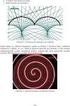 Využití Rhinoceros ve výuce předmětu Počítačová geometrie a grafika Bítov 13.-17.8.2012 Blok 1: Kinematika Pro lepší orientaci v obrázku je vhodné umísťovat. Nabízí se dvě rychlé varianty. Buď pomocí příkazu
Využití Rhinoceros ve výuce předmětu Počítačová geometrie a grafika Bítov 13.-17.8.2012 Blok 1: Kinematika Pro lepší orientaci v obrázku je vhodné umísťovat. Nabízí se dvě rychlé varianty. Buď pomocí příkazu
GeoGebra Prostředí programu
 GeoGebra Prostředí programu Po instalaci a spuštění programu uvidí uživatel jediné škálovatelné okno hlavní okno programu. Podle toho, zda otevíráte okno ve standardní konfiguraci (obr. 1) nebo v konfiguraci
GeoGebra Prostředí programu Po instalaci a spuštění programu uvidí uživatel jediné škálovatelné okno hlavní okno programu. Podle toho, zda otevíráte okno ve standardní konfiguraci (obr. 1) nebo v konfiguraci
Důkazy vybraných geometrických konstrukcí
 Gymnázium Christiana Dopplera, Zborovská 45, Praha 5 Ročníková práce Důkazy vybraných geometrických konstrukcí Vypracovala: Ester Sgallová Třída: 8.M Školní rok: 015/016 Seminář : Deskriptivní geometrie
Gymnázium Christiana Dopplera, Zborovská 45, Praha 5 Ročníková práce Důkazy vybraných geometrických konstrukcí Vypracovala: Ester Sgallová Třída: 8.M Školní rok: 015/016 Seminář : Deskriptivní geometrie
b) Po etní ešení Všechny síly soustavy tedy p eložíme do po átku a p ipojíme p íslušné dvojice sil Všechny síly soustavy nahradíme složkami ve sm
 b) Početní řešení Na rozdíl od grafického řešení určíme při početním řešení bod, kterým nositelka výslednice bude procházet. Mějme soustavu sil, která obsahuje n - sil a i - silových dvojic obr.36. Obr.36.
b) Početní řešení Na rozdíl od grafického řešení určíme při početním řešení bod, kterým nositelka výslednice bude procházet. Mějme soustavu sil, která obsahuje n - sil a i - silových dvojic obr.36. Obr.36.
ZŠ ÚnO, Bratří Čapků 1332
 Úvodní obrazovka Menu (vlevo nahoře) Návrat na hlavní stránku Obsah Výsledky Poznámky Záložky edunet Konec Matematika 1 (pro 12-16 let) LangMaster Obsah (střední část) výběr tématu - dvojklikem v seznamu
Úvodní obrazovka Menu (vlevo nahoře) Návrat na hlavní stránku Obsah Výsledky Poznámky Záložky edunet Konec Matematika 1 (pro 12-16 let) LangMaster Obsah (střední část) výběr tématu - dvojklikem v seznamu
1. Přímka a její části
 . Přímka a její části přímka v rovině, v prostoru, přímka jako graf funkce, konstrukce přímky nebo úsečky, analytická geometrie přímky, přímka jako tečna grafu, přímka a kuželosečka Přímka v rovině a v
. Přímka a její části přímka v rovině, v prostoru, přímka jako graf funkce, konstrukce přímky nebo úsečky, analytická geometrie přímky, přímka jako tečna grafu, přímka a kuželosečka Přímka v rovině a v
METODICKÉ LISTY Z MATEMATIKY pro gymnázia a základní vzdělávání
 METODICKÉ LISTY Z MATEMATIKY pro gymnázia a základní vzdělávání Jaroslav Švrček a kolektiv Rámcový vzdělávací program pro základní vzdělávání Vzdělávací oblast: Matematika a její aplikace Tematický okruh:
METODICKÉ LISTY Z MATEMATIKY pro gymnázia a základní vzdělávání Jaroslav Švrček a kolektiv Rámcový vzdělávací program pro základní vzdělávání Vzdělávací oblast: Matematika a její aplikace Tematický okruh:
JAK NA HYPERBOLU S GEOGEBROU
 Trendy ve vzdělávání 015 JAK NA HYPERBOLU S GEOGEBROU KRIEG Jaroslav, CZ Resumé Článek ukazuje, jak pomocí GeoGebry snadno řešit úlohy, které vedou na konstrukci hyperboly, případně jak lehce zkonstruovat
Trendy ve vzdělávání 015 JAK NA HYPERBOLU S GEOGEBROU KRIEG Jaroslav, CZ Resumé Článek ukazuje, jak pomocí GeoGebry snadno řešit úlohy, které vedou na konstrukci hyperboly, případně jak lehce zkonstruovat
P R O M Í T Á N Í. rovina π - průmětna vektor s r - směr promítání. a // s r, b// s r,
 P R O M Í T Á N Í Promítání je zobrazení prostorového útvaru do roviny. Je určeno průmětnou a směrem (rovnoběžné) nebo středem (středové) promítání. Princip rovnoběžného promítání rovina π - průmětna vektor
P R O M Í T Á N Í Promítání je zobrazení prostorového útvaru do roviny. Je určeno průmětnou a směrem (rovnoběžné) nebo středem (středové) promítání. Princip rovnoběžného promítání rovina π - průmětna vektor
P L A N I M E T R I E
 M T E M T I K P L N I M E T R I E rovinná geometrie Základní planimetrické pojmy od - značí se velkými tiskacími písmeny, např.,,. P, Q. Přímka - značí se malými písmeny, např. a, b, p, q nebo pomocí bodů
M T E M T I K P L N I M E T R I E rovinná geometrie Základní planimetrické pojmy od - značí se velkými tiskacími písmeny, např.,,. P, Q. Přímka - značí se malými písmeny, např. a, b, p, q nebo pomocí bodů
Výukový materiál zpracován v rámci oblasti podpory 1.5 EU peníze středním školám
 Výukový materiál zpracován v rámci oblasti podpory 1.5 EU peníze středním školám Název školy Obchodní akademie a Hotelová škola Havlíčkův Brod Název OP OP Vzdělávání pro konkurenceschopnost Registrační
Výukový materiál zpracován v rámci oblasti podpory 1.5 EU peníze středním školám Název školy Obchodní akademie a Hotelová škola Havlíčkův Brod Název OP OP Vzdělávání pro konkurenceschopnost Registrační
MATEMATIKA. Problémy a úlohy, v nichž podrobujeme geometrický objekt nějaké transformaci
 MATEMATIKA Úloha o čtverci a přímkách ŠÁRKA GERGELITSOVÁ TOMÁŠ HOLAN Matematicko-fyzikální fakulta UK, Praha Problémy a úlohy, v nichž podrobujeme geometrický objekt nějaké transformaci (například podobnosti)
MATEMATIKA Úloha o čtverci a přímkách ŠÁRKA GERGELITSOVÁ TOMÁŠ HOLAN Matematicko-fyzikální fakulta UK, Praha Problémy a úlohy, v nichž podrobujeme geometrický objekt nějaké transformaci (například podobnosti)
pracovní list studenta
 Výstup RVP: Klíčová slova: pracovní list studenta Funkce kvadratická funkce Mirek Kubera žák načrtne grafy požadovaných funkcí, formuluje a zdůvodňuje vlastnosti studovaných funkcí, modeluje závislosti
Výstup RVP: Klíčová slova: pracovní list studenta Funkce kvadratická funkce Mirek Kubera žák načrtne grafy požadovaných funkcí, formuluje a zdůvodňuje vlastnosti studovaných funkcí, modeluje závislosti
obecná rovnice kružnice a x 2 b y 2 c x d y e=0 1. Napište rovnici kružnice, která má střed v počátku soustavy souřadnic a prochází bodem A[-3;2].
![obecná rovnice kružnice a x 2 b y 2 c x d y e=0 1. Napište rovnici kružnice, která má střed v počátku soustavy souřadnic a prochází bodem A[-3;2]. obecná rovnice kružnice a x 2 b y 2 c x d y e=0 1. Napište rovnici kružnice, která má střed v počátku soustavy souřadnic a prochází bodem A[-3;2].](/thumbs/59/44051949.jpg) Kružnice množina bodů, které mají od středu stejnou vzdálenost pojmy: bod na kružnici X [x, y]; poloměr kružnice r pro střed S[0; 0]: SX =r x 0 2 y 0 2 =r x 2 y 2 =r 2 pro střed S[m; n]: SX =r x m 2 y
Kružnice množina bodů, které mají od středu stejnou vzdálenost pojmy: bod na kružnici X [x, y]; poloměr kružnice r pro střed S[0; 0]: SX =r x 0 2 y 0 2 =r x 2 y 2 =r 2 pro střed S[m; n]: SX =r x m 2 y
Odvození středové rovnice kružnice se středem S [m; n] a o poloměru r. Bod X ležící na kružnici má souřadnice [x; y].
![Odvození středové rovnice kružnice se středem S [m; n] a o poloměru r. Bod X ležící na kružnici má souřadnice [x; y]. Odvození středové rovnice kružnice se středem S [m; n] a o poloměru r. Bod X ležící na kružnici má souřadnice [x; y].](/thumbs/91/104981778.jpg) Konzultace č. 6: Rovnice kružnice, poloha přímky a kružnice Literatura: Matematika pro gymnázia: Analytická geometrie, kap. 5.1 a 5. Sbírka úloh z matematiky pro SOŠ a studijní obory SOU. část, kap. 6.1
Konzultace č. 6: Rovnice kružnice, poloha přímky a kružnice Literatura: Matematika pro gymnázia: Analytická geometrie, kap. 5.1 a 5. Sbírka úloh z matematiky pro SOŠ a studijní obory SOU. část, kap. 6.1
MATEMATIKA 5. TŘÍDA. C) Tabulky, grafy, diagramy 1 - Tabulky, doplnění řady čísel podle závislosti 2 - Grafy, jízní řády 3 - Magické čtverce
 MATEMATIKA 5. TŘÍDA 1 - Přirozená čísla a číslo nula a číselná osa, porovnávání b zaokrouhlování c zápis čísla v desítkové soustavě d součet, rozdíl e násobek, činitel, součin f dělení, dělení se zbytkem
MATEMATIKA 5. TŘÍDA 1 - Přirozená čísla a číslo nula a číselná osa, porovnávání b zaokrouhlování c zápis čísla v desítkové soustavě d součet, rozdíl e násobek, činitel, součin f dělení, dělení se zbytkem
2.1 Pokyny k otevřeným úlohám. Výsledky pište čitelně do vyznačených bílých polí. 2.2 Pokyny k uzavřeným úlohám
 MATEMATIKA+ DIDAKTICKÝ TEST Maximální bodové hodnocení: 50 bodů Hranice úspěšnosti: 33 % 1 Základní informace k zadání zkoušky Didaktický test obsahuje 23 úloh. Časový limit pro řešení didaktického testu
MATEMATIKA+ DIDAKTICKÝ TEST Maximální bodové hodnocení: 50 bodů Hranice úspěšnosti: 33 % 1 Základní informace k zadání zkoušky Didaktický test obsahuje 23 úloh. Časový limit pro řešení didaktického testu
Seznam pomůcek na hodinu technického kreslení
 Seznam pomůcek na hodinu technického kreslení Sešit bez linek, formát A4 Psací potřeby propiska nebo pero, mikrotužky 2B, H Pravítko s ryskou Rovné pravítko Úhloměr Kružítko Šablona písma 3,5 mm Šablona
Seznam pomůcek na hodinu technického kreslení Sešit bez linek, formát A4 Psací potřeby propiska nebo pero, mikrotužky 2B, H Pravítko s ryskou Rovné pravítko Úhloměr Kružítko Šablona písma 3,5 mm Šablona
February 05, Čtyřúhelníky lichoběžníky.notebook. 1. Vzdělávací oblast: Matematika a její aplikace
 Registrační číslo projektu: Název projektu: Název a číslo globálního grantu: CZ.1.07/1.1.12/02.0010 Šumavská škola = evropská škola Zvyšování kvality ve vzdělání v Plzeňském kraji CZ.1.07/1.1.12 Název
Registrační číslo projektu: Název projektu: Název a číslo globálního grantu: CZ.1.07/1.1.12/02.0010 Šumavská škola = evropská škola Zvyšování kvality ve vzdělání v Plzeňském kraji CZ.1.07/1.1.12 Název
MONGEOVO PROMÍTÁNÍ - 2. část
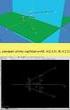 MONGEOVO PROMÍTÁNÍ - 2. část ZOBRAZENÍ KRUŽNICE Příklad: V rovině ρ zobrazte kružnici o středu S a poloměru r. kružnice ležící v obecné rovině se v obou průmětech zobrazuje jako elipsa poloměr kružnice
MONGEOVO PROMÍTÁNÍ - 2. část ZOBRAZENÍ KRUŽNICE Příklad: V rovině ρ zobrazte kružnici o středu S a poloměru r. kružnice ležící v obecné rovině se v obou průmětech zobrazuje jako elipsa poloměr kružnice
2. Zapište daná racionální čísla ve tvaru zlomku a zlomek uveďte v základním tvaru. 4. Upravte a stanovte podmínky, za kterých má daný výraz smysl:
 KVINTA úlohy k opakování 1. Jsou dány množiny: = {xr; x - 9 5} B = {xr; 1 - x } a) zapište dané množiny pomocí intervalů b) stanovte A B, A B, A - B, B A. Zapište daná racionální čísla ve tvaru zlomku
KVINTA úlohy k opakování 1. Jsou dány množiny: = {xr; x - 9 5} B = {xr; 1 - x } a) zapište dané množiny pomocí intervalů b) stanovte A B, A B, A - B, B A. Zapište daná racionální čísla ve tvaru zlomku
11. VEKTOROVÁ ALGEBRA A ANALYTICKÁ GEOMETRIE LINEÁRNÍCH ÚTVARŮ
 11. VEKTOROVÁ ALGEBRA A ANALYTICKÁ GEOMETRIE LINEÁRNÍCH ÚTVARŮ Dovednosti: 1. Chápat pojmy orientovaná úsečka a vektor a geometrický význam součtu, rozdílu a reálného násobku orientovaných úseček a vektorů..
11. VEKTOROVÁ ALGEBRA A ANALYTICKÁ GEOMETRIE LINEÁRNÍCH ÚTVARŮ Dovednosti: 1. Chápat pojmy orientovaná úsečka a vektor a geometrický význam součtu, rozdílu a reálného násobku orientovaných úseček a vektorů..
VZOROVÝ TEST PRO 3. ROČNÍK (3. A, 5. C)
 VZOROVÝ TEST PRO 3. ROČNÍK (3. A, 5. C) max. 3 body 1 Zjistěte, zda vektor u je lineární kombinací vektorů a, b, je-li u = ( 8; 4; 3), a = ( 1; 2; 3), b = (2; 0; 1). Pokud ano, zapište tuto lineární kombinaci.
VZOROVÝ TEST PRO 3. ROČNÍK (3. A, 5. C) max. 3 body 1 Zjistěte, zda vektor u je lineární kombinací vektorů a, b, je-li u = ( 8; 4; 3), a = ( 1; 2; 3), b = (2; 0; 1). Pokud ano, zapište tuto lineární kombinaci.
Začínáme pracovat s tabulkovým procesorem MS Excel
 Začínáme pracovat s tabulkovým procesorem MS Excel Nejtypičtějším představitelem tabulkových procesorů je MS Excel. Je to pokročilý nástroj pro tvorbu jednoduchých i složitých výpočtů a grafů. Program
Začínáme pracovat s tabulkovým procesorem MS Excel Nejtypičtějším představitelem tabulkových procesorů je MS Excel. Je to pokročilý nástroj pro tvorbu jednoduchých i složitých výpočtů a grafů. Program
Maturitní otázky z předmětu MATEMATIKA
 Wichterlovo gymnázium, Ostrava-Poruba, příspěvková organizace Maturitní otázky z předmětu MATEMATIKA 1. Výrazy a jejich úpravy vzorce (a+b)2,(a+b)3,a2-b2,a3+b3, dělení mnohočlenů, mocniny, odmocniny, vlastnosti
Wichterlovo gymnázium, Ostrava-Poruba, příspěvková organizace Maturitní otázky z předmětu MATEMATIKA 1. Výrazy a jejich úpravy vzorce (a+b)2,(a+b)3,a2-b2,a3+b3, dělení mnohočlenů, mocniny, odmocniny, vlastnosti
Gymnázium Vysoké Mýto nám. Vaňorného 163, 566 01 Vysoké Mýto
 Gymnázium Vysoké Mýto nám. Vaňorného 163, 566 01 Vysoké Mýto Registrační číslo projektu Šablona Autor Název materiálu / Druh CZ.1.07/1.5.00/34.0951 III/ INOVACE A ZKVALITNĚNÍ VÝUKY PROSTŘEDNICTVÍM ICT
Gymnázium Vysoké Mýto nám. Vaňorného 163, 566 01 Vysoké Mýto Registrační číslo projektu Šablona Autor Název materiálu / Druh CZ.1.07/1.5.00/34.0951 III/ INOVACE A ZKVALITNĚNÍ VÝUKY PROSTŘEDNICTVÍM ICT
4. Statika základní pojmy a základy rovnováhy sil
 4. Statika základní pojmy a základy rovnováhy sil Síla je veličina vektorová. Je určena působištěm, směrem, smyslem a velikostí. Působiště síly je bod, ve kterém se přenáší účinek síly na těleso. Směr
4. Statika základní pojmy a základy rovnováhy sil Síla je veličina vektorová. Je určena působištěm, směrem, smyslem a velikostí. Působiště síly je bod, ve kterém se přenáší účinek síly na těleso. Směr
Projekt OPVK - CZ.1.07/1.1.00/ Matematika pro všechny. Univerzita Palackého v Olomouci
 Projekt OPVK - CZ.1.07/1.1.00/26.0047 Matematika pro všechny Univerzita Palackého v Olomouci Tematický okruh: Geometrie Různé metody řešení Téma: Analytická geometrie v prostoru, vektory, přímky Autor:
Projekt OPVK - CZ.1.07/1.1.00/26.0047 Matematika pro všechny Univerzita Palackého v Olomouci Tematický okruh: Geometrie Různé metody řešení Téma: Analytická geometrie v prostoru, vektory, přímky Autor:
11. VEKTOROVÁ ALGEBRA A ANALYTICKÁ GEOMETRIE LINEÁRNÍCH ÚTVARŮ. u. v = u v + u v. Umět ho aplikovat při
 . VEKTOROVÁ ALGEBRA A ANALYTICKÁ GEOMETRIE LINEÁRNÍCH ÚTVARŮ Dovednosti:. Chápat pojmy orientovaná úsečka a vektor a geometrický význam součtu, rozdílu a reálného násobku orientovaných úseček a vektorů..
. VEKTOROVÁ ALGEBRA A ANALYTICKÁ GEOMETRIE LINEÁRNÍCH ÚTVARŮ Dovednosti:. Chápat pojmy orientovaná úsečka a vektor a geometrický význam součtu, rozdílu a reálného násobku orientovaných úseček a vektorů..
Vzorce počítačové grafiky
 Vektorové operace součet vektorů rozdíl vektorů opačný vektor násobení vektoru skalárem úhel dvou vektorů velikost vektoru a vzdálenost dvojice bodů v rovině (v prostoru analogicky) u = B A= b a b a u
Vektorové operace součet vektorů rozdíl vektorů opačný vektor násobení vektoru skalárem úhel dvou vektorů velikost vektoru a vzdálenost dvojice bodů v rovině (v prostoru analogicky) u = B A= b a b a u
Objekty v GEONExTu, jejich vytváření, zobrazení, vlastnosti a manipulace s nimi, vztahy mezi objekty
 Objekty v GEONExTu, jejich vytváření, zobrazení, vlastnosti a manipulace s nimi, vztahy mezi objekty Typy objektů Objekty, se kterými v programu GEONExT pracujeme, mají převážně grafické znázornění. Jednak
Objekty v GEONExTu, jejich vytváření, zobrazení, vlastnosti a manipulace s nimi, vztahy mezi objekty Typy objektů Objekty, se kterými v programu GEONExT pracujeme, mají převážně grafické znázornění. Jednak
1 Zrcadlení, středění
 1 Příkaz zrcadlení slouží k vytváření prvků, které jsou položené souměrně vzhledem k ose součásti. Jako příklad nám poslouží model klíče. Nakreslíme skicu a osu, kolem které provedeme zrcadlení prvků skici.
1 Příkaz zrcadlení slouží k vytváření prvků, které jsou položené souměrně vzhledem k ose součásti. Jako příklad nám poslouží model klíče. Nakreslíme skicu a osu, kolem které provedeme zrcadlení prvků skici.
Analytická geometrie lineárních útvarů
 ) Na přímce: a) Souřadnice bodu na přímce: Analtická geometrie lineárních útvarů Bod P nazýváme počátek - jeho souřadnice je P [0] Nalevo od počátku leží čísla záporná, napravo čísla kladná. Každý bod
) Na přímce: a) Souřadnice bodu na přímce: Analtická geometrie lineárních útvarů Bod P nazýváme počátek - jeho souřadnice je P [0] Nalevo od počátku leží čísla záporná, napravo čísla kladná. Každý bod
37. PARABOLA V ANALYTICKÉ GEOMETRII
 37.. Napiš rovnici paraboly, která má osu rovnoběžnou s osou y a prochází body A 0; 60, B 4; 8, C 8;36. 0m p60n 4m p8n 8m p36n m p pn 0 6 8 6 mm p pn 64 6 7 3 mm p pn 6 8m64 p 3 64 6m9 p Je-li osa rovnoběžná
37.. Napiš rovnici paraboly, která má osu rovnoběžnou s osou y a prochází body A 0; 60, B 4; 8, C 8;36. 0m p60n 4m p8n 8m p36n m p pn 0 6 8 6 mm p pn 64 6 7 3 mm p pn 6 8m64 p 3 64 6m9 p Je-li osa rovnoběžná
0 x 12. x 12. strana Mongeovo promítání - polohové úlohy.
 strana 9 3.1a Sestrojte sdružené průměty stopníků přímek a = AB, b = CD, c = EF. A [-2, 5, 1], B [3/2, 2, 5], C [3, 7, 4], D [5, 2, 4], E [-5, 3, 3], F [-5, 3, 6]. 3.1b Určete parametrické vyjádření přímek
strana 9 3.1a Sestrojte sdružené průměty stopníků přímek a = AB, b = CD, c = EF. A [-2, 5, 1], B [3/2, 2, 5], C [3, 7, 4], D [5, 2, 4], E [-5, 3, 3], F [-5, 3, 6]. 3.1b Určete parametrické vyjádření přímek
Gymnázium Ostrava Hrabůvka, příspěvková organizace Františka Hajdy 34, Ostrava Hrabůvka
 Gymnázium Ostrava Hrabůvka, příspěvková organizace Františka Hajdy 34, Ostrava Hrabůvka Projekt Využití ICT ve výuce na gymnáziích, registrační číslo projektu CZ.1.07/1.1.07/02.0030 MS Power Point Metodický
Gymnázium Ostrava Hrabůvka, příspěvková organizace Františka Hajdy 34, Ostrava Hrabůvka Projekt Využití ICT ve výuce na gymnáziích, registrační číslo projektu CZ.1.07/1.1.07/02.0030 MS Power Point Metodický
A[a 1 ; a 2 ; a 3 ] souřadnice bodu A v kartézské soustavě souřadnic O xyz
![A[a 1 ; a 2 ; a 3 ] souřadnice bodu A v kartézské soustavě souřadnic O xyz A[a 1 ; a 2 ; a 3 ] souřadnice bodu A v kartézské soustavě souřadnic O xyz](/thumbs/47/23721460.jpg) 1/15 ANALYTICKÁ GEOMETRIE Základní pojmy: Soustava souřadnic v rovině a prostoru Vzdálenost bodů, střed úsečky Vektory, operace s vektory, velikost vektoru, skalární součin Rovnice přímky Geometrie v rovině
1/15 ANALYTICKÁ GEOMETRIE Základní pojmy: Soustava souřadnic v rovině a prostoru Vzdálenost bodů, střed úsečky Vektory, operace s vektory, velikost vektoru, skalární součin Rovnice přímky Geometrie v rovině
Pracovní listy MONGEOVO PROMÍTÁNÍ
 Technická univerzita v Liberci Fakulta přírodovědně-humanitní a pedagogická Katedra matematiky a didaktiky matematiky MONGEOVO PROMÍTÁNÍ Petra Pirklová Liberec, únor 07 . Zobrazte tyto body a určete jejich
Technická univerzita v Liberci Fakulta přírodovědně-humanitní a pedagogická Katedra matematiky a didaktiky matematiky MONGEOVO PROMÍTÁNÍ Petra Pirklová Liberec, únor 07 . Zobrazte tyto body a určete jejich
Deskriptivní geometrie pro střední školy
 Deskriptivní geometrie pro střední školy Mongeovo promítání 1. díl Ivona Spurná Nakladatelství a vydavatelství R www.computermedia.cz Obsah TEMATICKÉ ROZDĚLENÍ DÍLŮ KNIHY DESKRIPTIVNÍ GEOMETRIE 1. díl
Deskriptivní geometrie pro střední školy Mongeovo promítání 1. díl Ivona Spurná Nakladatelství a vydavatelství R www.computermedia.cz Obsah TEMATICKÉ ROZDĚLENÍ DÍLŮ KNIHY DESKRIPTIVNÍ GEOMETRIE 1. díl
II. Zakresli množinu bodů, ze kterých vidíme úsečku délky 3 cm v zorném úhlu větším než 30 0 a menším než 60 0.
 Ukázky typových maturitních příkladů z matematiky..reálná čísla. 3} x R; I. Zobrazte množiny A = {x є 3} < + x R; B = {x є II. Zapište ve tvaru zlomku číslo, 486.Komplexní čísla. I. Určete a + b, a - b,
Ukázky typových maturitních příkladů z matematiky..reálná čísla. 3} x R; I. Zobrazte množiny A = {x є 3} < + x R; B = {x є II. Zapište ve tvaru zlomku číslo, 486.Komplexní čísla. I. Určete a + b, a - b,
2. Vyšetřete všechny možné případy vzájemné polohy tří různých přímek ležících v jedné rovině.
 ZS1BK_PGE1 Geometrie I: Vybrané úlohy z elementární geometrie 1. Které geometrické útvary mohou vzniknout a) jako průnik dvou polopřímek téže přímky, b) jako průnik dvou polorovin téže roviny? V případě
ZS1BK_PGE1 Geometrie I: Vybrané úlohy z elementární geometrie 1. Které geometrické útvary mohou vzniknout a) jako průnik dvou polopřímek téže přímky, b) jako průnik dvou polorovin téže roviny? V případě
Gymnázium Jiřího Ortena, Kutná Hora
 Předmět: Náplň: Cvičení z matematiky geometrie (CZMg) Systematizace a prohloubení učiva matematiky Planimetrie, Stereometrie, Analytická geometrie, Kombinatorika, Pravděpodobnost a statistika Třída: 4.
Předmět: Náplň: Cvičení z matematiky geometrie (CZMg) Systematizace a prohloubení učiva matematiky Planimetrie, Stereometrie, Analytická geometrie, Kombinatorika, Pravděpodobnost a statistika Třída: 4.
Pracovní list č. 14 Microsoft Word 2010 jazykové nástroje, reference I Jazykové nástroje
 Pracovní list č. 14 Microsoft Word 2010 jazykové nástroje, reference I Jazykové nástroje Jazykové nástroje se nachází na pásu karet Revize. Obrázek 1 - Pás karet Revize Nastavení jazyka Nastavení jazyka,
Pracovní list č. 14 Microsoft Word 2010 jazykové nástroje, reference I Jazykové nástroje Jazykové nástroje se nachází na pásu karet Revize. Obrázek 1 - Pás karet Revize Nastavení jazyka Nastavení jazyka,
WDLS (BUILDINGDESIGN)
 Vysoká škola báňská Technická univerzita Ostrava Fakulta stavební METODICKÝ POSTUP PRO PRÁCI S PROGRAMEM WDLS (BUILDINGDESIGN) Vypracoval: doc. Ing. Iveta Skotnicová, Ph.D. Ing. Marcela Černíková Ing.
Vysoká škola báňská Technická univerzita Ostrava Fakulta stavební METODICKÝ POSTUP PRO PRÁCI S PROGRAMEM WDLS (BUILDINGDESIGN) Vypracoval: doc. Ing. Iveta Skotnicová, Ph.D. Ing. Marcela Černíková Ing.
Přípravný kurz - Matematika
 Přípravný kurz - Matematika Téma: Konstrukční úlohy Klíčová slova: rozbor, náčrt, popis, diskuse počtu řešení, kružnice opsaná a vepsaná Autor: trojúhelníku Mlynářová 12 19 9:02 Kontrukční úlohy Výsledkem
Přípravný kurz - Matematika Téma: Konstrukční úlohy Klíčová slova: rozbor, náčrt, popis, diskuse počtu řešení, kružnice opsaná a vepsaná Autor: trojúhelníku Mlynářová 12 19 9:02 Kontrukční úlohy Výsledkem
ANALYTICKÁ GEOMETRIE LINEÁRNÍCH ÚTVARŮ V ROVINĚ
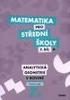 ANALYTICKÁ GEOMETRIE LINEÁRNÍCH ÚTVARŮ V ROVINĚ Mgr. Zora Hauptová ANALYTICKÁ GEOMETRIE PŘÍMKY TEST VY_32_INOVACE_MA_3_20 OPVK 1.5 EU peníze středním školám CZ.1.07/1.500/34.0116 Modernizace výuky na učilišti
ANALYTICKÁ GEOMETRIE LINEÁRNÍCH ÚTVARŮ V ROVINĚ Mgr. Zora Hauptová ANALYTICKÁ GEOMETRIE PŘÍMKY TEST VY_32_INOVACE_MA_3_20 OPVK 1.5 EU peníze středním školám CZ.1.07/1.500/34.0116 Modernizace výuky na učilišti
CVIČNÝ TEST 24. OBSAH I. Cvičný test 2. Mgr. Kateřina Nováková. II. Autorské řešení 6 III. Klíč 13 IV. Záznamový list 15
 CVIČNÝ TEST 24 Mgr. Kateřina Nováková OBSAH I. Cvičný test 2 II. Autorské řešení 6 III. Klíč 13 IV. Záznamový list 15 I. CVIČNÝ TEST VÝCHOZÍ TEXT K ÚLOZE 1 Písemnou práci z chemie psalo všech 28 žáků ze
CVIČNÝ TEST 24 Mgr. Kateřina Nováková OBSAH I. Cvičný test 2 II. Autorské řešení 6 III. Klíč 13 IV. Záznamový list 15 I. CVIČNÝ TEST VÝCHOZÍ TEXT K ÚLOZE 1 Písemnou práci z chemie psalo všech 28 žáků ze
CVIČNÝ TEST 9 OBSAH. Mgr. Václav Zemek. I. Cvičný test 2 II. Autorské řešení 5 III. Klíč 17 IV. Záznamový list 19
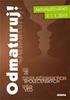 CVIČNÝ TEST 9 Mgr. Václav Zemek OBSAH I. Cvičný test 2 II. Autorské řešení 5 III. Klíč 17 IV. Záznamový list 19 I. CVIČNÝ TEST 1 Vypočítejte (7,5 10 3 2 10 2 ) 2. Výsledek zapište ve tvaru a 10 n, kde
CVIČNÝ TEST 9 Mgr. Václav Zemek OBSAH I. Cvičný test 2 II. Autorské řešení 5 III. Klíč 17 IV. Záznamový list 19 I. CVIČNÝ TEST 1 Vypočítejte (7,5 10 3 2 10 2 ) 2. Výsledek zapište ve tvaru a 10 n, kde
7.5.3 Hledání kružnic II
 753 Hledání kružnic II Předpoklady: 750 Pedagogická poznámka: Tato hodina patří mezi vůbec nejtěžší Není reálné předpokládat, že by většina studentů dokázala samostatně přijít na řešení, po čase na rozmyšlenou
753 Hledání kružnic II Předpoklady: 750 Pedagogická poznámka: Tato hodina patří mezi vůbec nejtěžší Není reálné předpokládat, že by většina studentů dokázala samostatně přijít na řešení, po čase na rozmyšlenou
Výukový materiál zpracován v rámci oblasti podpory 1.5 EU peníze středním školám
 Výukový materiál zpracován v rámci oblasti podpory 1.5 EU peníze středním školám Název školy Obchodní akademie a Hotelová škola Havlíčkův Brod Název OP OP Vzdělávání pro konkurenceschopnost Registrační
Výukový materiál zpracován v rámci oblasti podpory 1.5 EU peníze středním školám Název školy Obchodní akademie a Hotelová škola Havlíčkův Brod Název OP OP Vzdělávání pro konkurenceschopnost Registrační
Matematika 1 MA1. 1 Analytická geometrie v prostoru - základní pojmy. 4 Vzdálenosti. 12. přednáška ( ) Matematika 1 1 / 32
 Matematika 1 12. přednáška MA1 1 Analytická geometrie v prostoru - základní pojmy 2 Skalární, vektorový a smíšený součin, projekce vektoru 3 Přímky a roviny 4 Vzdálenosti 5 Příčky mimoběžek 6 Zkouška;
Matematika 1 12. přednáška MA1 1 Analytická geometrie v prostoru - základní pojmy 2 Skalární, vektorový a smíšený součin, projekce vektoru 3 Přímky a roviny 4 Vzdálenosti 5 Příčky mimoběžek 6 Zkouška;
AXONOMETRIE. Rozměry ve směru os (souřadnice bodů) jsou násobkem příslušné jednotky.
 AXONOMETRIE 1) Princip, základní pojmy Axonometrie je rovnoběžné promítání do průmětny různoběžné se souřadnicovými rovinami. Kvádr v axonometrii : {O,x,y,z} souřadnicový systém XYZ - axonometrická průmětna
AXONOMETRIE 1) Princip, základní pojmy Axonometrie je rovnoběžné promítání do průmětny různoběžné se souřadnicovými rovinami. Kvádr v axonometrii : {O,x,y,z} souřadnicový systém XYZ - axonometrická průmětna
Lekce 12 Animovaný náhled animace kamer
 Lekce 12 Animovaný náhled animace kamer Časová dotace: 2 vyučovací hodina V poslední lekci tohoto bloku se naučíme jednoduše a přitom velice efektivně animovat. Budeme pracovat pouze s objekty, které jsme
Lekce 12 Animovaný náhled animace kamer Časová dotace: 2 vyučovací hodina V poslední lekci tohoto bloku se naučíme jednoduše a přitom velice efektivně animovat. Budeme pracovat pouze s objekty, které jsme
17 Kuželosečky a přímky
 17 Kuželosečky a přímky 17.1 Poznámka: Polára bodu M ke kuželosečce Nechť X = [x 0,y 0 ] je bod. Zavedeme následující úpravy: x x 0 x y y 0 y xy (x 0 y + xy 0 )/ x (x 0 + x)/ y (y 0 + y)/ (x m) (x 0 m)(x
17 Kuželosečky a přímky 17.1 Poznámka: Polára bodu M ke kuželosečce Nechť X = [x 0,y 0 ] je bod. Zavedeme následující úpravy: x x 0 x y y 0 y xy (x 0 y + xy 0 )/ x (x 0 + x)/ y (y 0 + y)/ (x m) (x 0 m)(x
Digitální učební materiál
 Digitální učební materiál Číslo projektu CZ.1.07/1.5.00/34.0802 Název projektu Zkvalitnění výuk prostřednictvím ICT Číslo a název šablon klíčové aktivit III/2 Inovace a zkvalitnění výuk prostřednictvím
Digitální učební materiál Číslo projektu CZ.1.07/1.5.00/34.0802 Název projektu Zkvalitnění výuk prostřednictvím ICT Číslo a název šablon klíčové aktivit III/2 Inovace a zkvalitnění výuk prostřednictvím
SEZNAM ANOTACÍ. CZ.1.07/1.5.00/ III/2 Inovace a zkvalitnění výuky prostřednictvím ICT VY_32_INOVACE_MA4 Analytická geometrie
 SEZNAM ANOTACÍ Číslo projektu Číslo a název šablony klíčové aktivity Označení sady DUM Tematická oblast CZ.1.07/1.5.00/34.0527 III/2 Inovace a zkvalitnění výuky prostřednictvím ICT VY_32_INOVACE_MA4 Analytická
SEZNAM ANOTACÍ Číslo projektu Číslo a název šablony klíčové aktivity Označení sady DUM Tematická oblast CZ.1.07/1.5.00/34.0527 III/2 Inovace a zkvalitnění výuky prostřednictvím ICT VY_32_INOVACE_MA4 Analytická
Cyklografie. Cyklický průmět bodu
 Cyklografie Cyklografie je nelineární zobrazovací metoda - bodům v prostoru odpovídají kružnice v rovině a naopak. Úlohy v rovině pak převádíme na řešení prostorových úloh, např. pomocí cyklografie řešíme
Cyklografie Cyklografie je nelineární zobrazovací metoda - bodům v prostoru odpovídají kružnice v rovině a naopak. Úlohy v rovině pak převádíme na řešení prostorových úloh, např. pomocí cyklografie řešíme
[obr. 1] Rozbor S 3 S 2 S 1. o 1. o 2 [obr. 2]
![[obr. 1] Rozbor S 3 S 2 S 1. o 1. o 2 [obr. 2] [obr. 1] Rozbor S 3 S 2 S 1. o 1. o 2 [obr. 2]](/thumbs/51/27343209.jpg) Příklad Do dané kruhové výseče s ostrým středovým úhlem vepište kružnici (obr. ). M k l V N [obr. ] Rozbor Oblouk l a hledaná kružnice k se dotýkají v bodě T, mají proto v tomto bodě společnou tečnu t.
Příklad Do dané kruhové výseče s ostrým středovým úhlem vepište kružnici (obr. ). M k l V N [obr. ] Rozbor Oblouk l a hledaná kružnice k se dotýkají v bodě T, mají proto v tomto bodě společnou tečnu t.
Zdokonalování gramotnosti v oblasti ICT. Kurz MS Excel kurz 6. Inovace a modernizace studijních oborů FSpS (IMPACT) CZ.1.07/2.2.00/28.
 Zdokonalování gramotnosti v oblasti ICT Kurz MS Excel kurz 6 1 Obsah Kontingenční tabulky... 3 Zdroj dat... 3 Příprava dat... 3 Vytvoření kontingenční tabulky... 3 Možnosti v poli Hodnoty... 7 Aktualizace
Zdokonalování gramotnosti v oblasti ICT Kurz MS Excel kurz 6 1 Obsah Kontingenční tabulky... 3 Zdroj dat... 3 Příprava dat... 3 Vytvoření kontingenční tabulky... 3 Možnosti v poli Hodnoty... 7 Aktualizace
Výsledný graf ukazuje následující obrázek.
 Úvod do problematiky GRAFY - SPOJNICOVÝ GRAF A XY A. Spojnicový graf Spojnicový graf používáme především v případě, kdy chceme graficky znázornit trend některé veličiny ve zvoleném časovém intervalu. V
Úvod do problematiky GRAFY - SPOJNICOVÝ GRAF A XY A. Spojnicový graf Spojnicový graf používáme především v případě, kdy chceme graficky znázornit trend některé veličiny ve zvoleném časovém intervalu. V
p ACD = 90, AC = 7,5 cm, CD = 12,5 cm
 Úloha Je dán pravoúhlý trojúhelník ACD s pravým úhlem při vrcholu C, AC = 7,5 cm, CD =,5 cm. Na přímce CD určete bod B tak, aby AB = BD Řešení: Úlohu vyřešíme nejprve geometrickou konstrukcí. a) Z rozboru
Úloha Je dán pravoúhlý trojúhelník ACD s pravým úhlem při vrcholu C, AC = 7,5 cm, CD =,5 cm. Na přímce CD určete bod B tak, aby AB = BD Řešení: Úlohu vyřešíme nejprve geometrickou konstrukcí. a) Z rozboru
ZŠ ÚnO, Bratří Čapků 1332
 Úvodní obrazovka Menu (vlevo nahoře) Návrat na hlavní stránku Obsah Výsledky Poznámky Záložky edunet Konec Matematika 2 (pro 12-16 let) LangMaster Obsah (střední část) výběr tématu - dvojklikem v seznamu
Úvodní obrazovka Menu (vlevo nahoře) Návrat na hlavní stránku Obsah Výsledky Poznámky Záložky edunet Konec Matematika 2 (pro 12-16 let) LangMaster Obsah (střední část) výběr tématu - dvojklikem v seznamu
- shodnost trojúhelníků. Věta SSS: Věta SUS: Věta USU:
 1/12 PLANIMETRIE Základní pojmy: Shodnost, podobnost trojúhelníků Středová souměrnost, osová souměrnost, posunutí, otočení shodná zobrazení Středový a obvodový úhel Obsahy a obvody rovinných obrazců 1.
1/12 PLANIMETRIE Základní pojmy: Shodnost, podobnost trojúhelníků Středová souměrnost, osová souměrnost, posunutí, otočení shodná zobrazení Středový a obvodový úhel Obsahy a obvody rovinných obrazců 1.
VÝUKA PČ NA 2. STUPNI základy technického modelování. Kreslící a modelovací nástroje objekty, čáry
 VÝUKA PČ NA 2. STUPNI základy technického modelování Kreslící a modelovací nástroje objekty, čáry Název šablony: III/2-9, Výuka PČ na 2. stupni základy technického modelování Číslo a název projektu: CZ.1.07/1.4.00/21.3443,
VÝUKA PČ NA 2. STUPNI základy technického modelování Kreslící a modelovací nástroje objekty, čáry Název šablony: III/2-9, Výuka PČ na 2. stupni základy technického modelování Číslo a název projektu: CZ.1.07/1.4.00/21.3443,
Úhly a jejich vlastnosti
 Úhly a jejich vlastnosti Pojem úhlu patří k nejzákladnějším pojmům geometrie. Zajímavé je, že úhel můžeme definovat několika různými způsoby, z nichž má každý své opodstatnění. Definice: Úhel je část roviny
Úhly a jejich vlastnosti Pojem úhlu patří k nejzákladnějším pojmům geometrie. Zajímavé je, že úhel můžeme definovat několika různými způsoby, z nichž má každý své opodstatnění. Definice: Úhel je část roviny
Cvičení 6 PARAMETRICKÉ 3D MODELOVÁNÍ TVORBA VÝKRESU OBROBKU Inventor Professional 2012
 Cvičení 6 PARAMETRICKÉ 3D MODELOVÁNÍ TVORBA VÝKRESU OBROBKU Inventor Professional 2012 Cílem cvičení je osvojit si základní postupy tvorby výkresu dle platných norem na modelu obrobeného odlitku, který
Cvičení 6 PARAMETRICKÉ 3D MODELOVÁNÍ TVORBA VÝKRESU OBROBKU Inventor Professional 2012 Cílem cvičení je osvojit si základní postupy tvorby výkresu dle platných norem na modelu obrobeného odlitku, který
SHODNÁ ZOBRAZENÍ V ROVINĚ GEOMETRICKÁ ZOBRAZENÍ V ROVINĚ SHODNÁ ZOBRAZENÍ
 Předmět: Ročník: Vytvořil: Datum: MTEMTIK DRUHÝ Mgr. Tomáš MŇÁK 21. června 2012 Název zpracovaného celku: SHODNÁ ZORZENÍ V ROVINĚ Teoretická část GEOMETRICKÁ ZORZENÍ V ROVINĚ Zobrazení Z v rovině je předpis,
Předmět: Ročník: Vytvořil: Datum: MTEMTIK DRUHÝ Mgr. Tomáš MŇÁK 21. června 2012 Název zpracovaného celku: SHODNÁ ZORZENÍ V ROVINĚ Teoretická část GEOMETRICKÁ ZORZENÍ V ROVINĚ Zobrazení Z v rovině je předpis,
